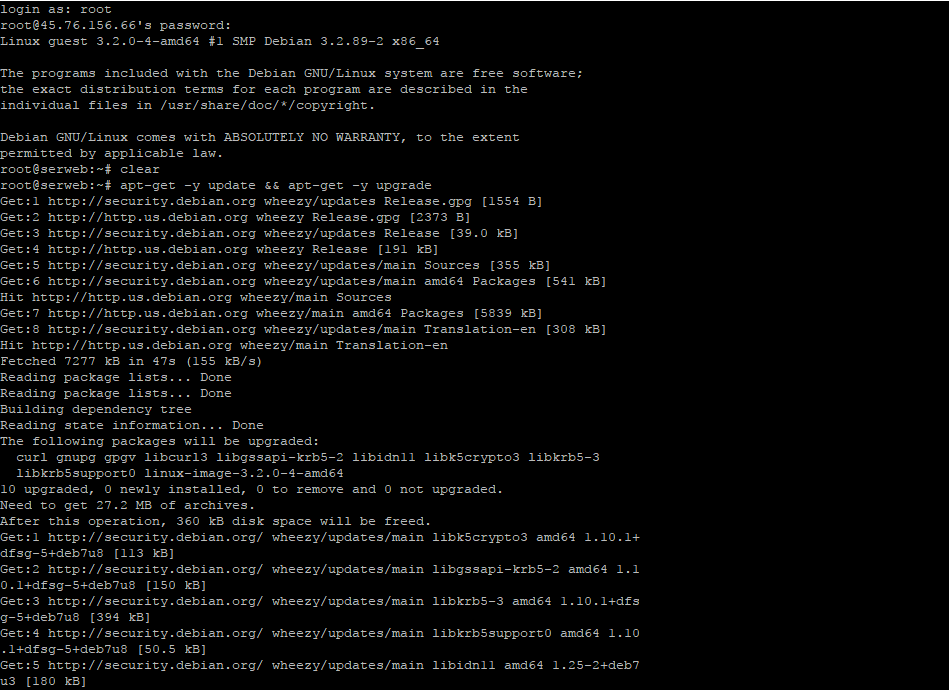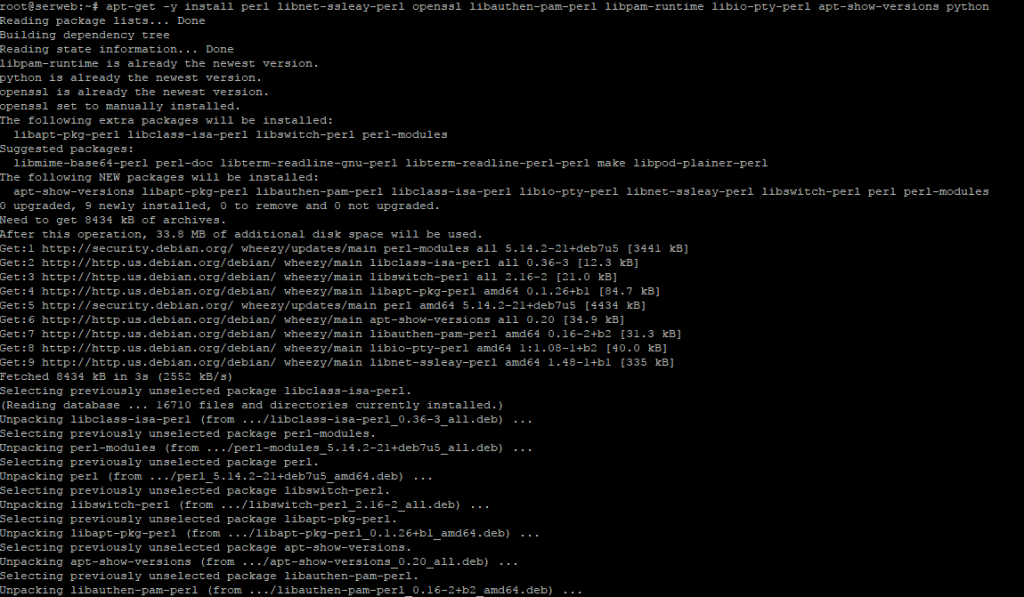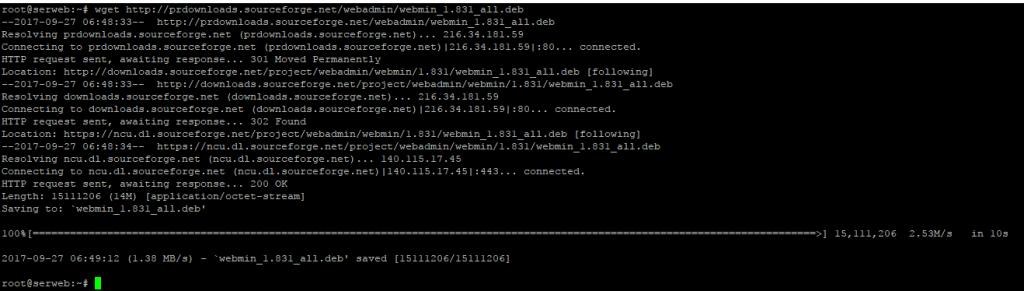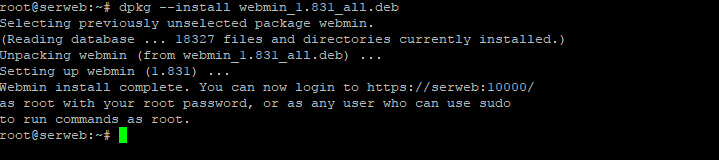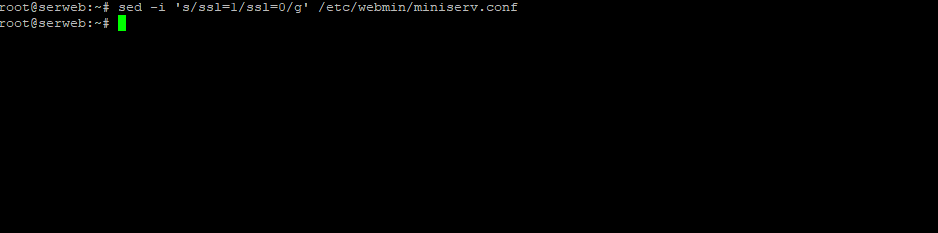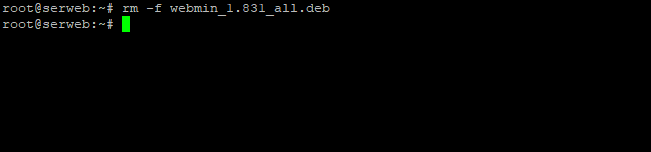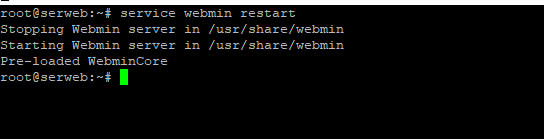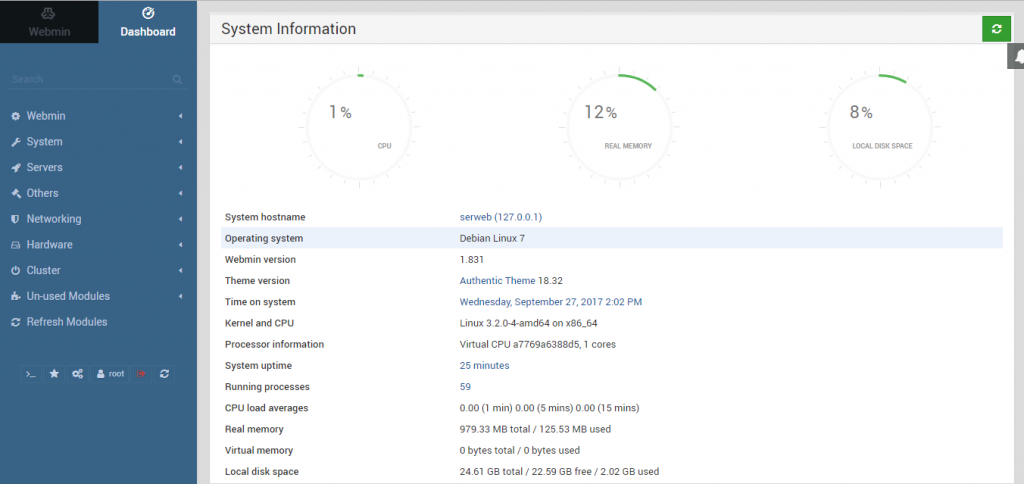Cara Install Webmin Lengkap untuk semua sistem operasi linux – Pada tutorial kali ini saya akan memberikan tutorial tentang cara menginstall webmin pada semua sistem operasi linux. Seperti yang kita tahu, Webmin adalah suatu sistem administrasi berbasis web yang berfungsi sebagai alat konfigurasi sistem Unix/Linux. Webmin dapat dibilang sebagai visualisasi dari SSH Terminal yang berbasis web sehingga sangat mudah untuk dipahami. Webmin dapat mengatur konfigurasi web server, mail server, DNS, Proxy, VPN, firewall, Shell Access, dan lain-lain. Webmin sangat bermanfaat dan memudahkan kita untuk memgatur VPS kita. Oleh karena itu tentu saja akan sangat banyak sekali keuntungan dari menginstall webmin pada VPS.
Bagi anda yang ingin menjadikan vps sebagai webhosting, ada baiknya anda menginstall webmin terlebih dahulu agar lebih mudah untuk melakukan manajemen.
Cara Install Webmin Pada Debian 7 Wheezy
- Akses vps menggunakan putty.
- Login sebagai root user.
- Masukkan perintah dibawah ini untuk melakukan update dan upgrade apabila vps anda masih dalam kondisi fresh install.
apt-get -y update && apt-get -y upgrade
- Setelah melakukan update repository, sekarang kita install terlebih dahulu dependency yang dibutuhkan webmin. Masukkan perintah di bawah:
apt-get -y install perl libnet-ssleay-perl openssl libauthen-pam-perl libpam-runtime libio-pty-perl apt-show-versions python
- Langkah berikutnya yaitu, mendownload package installer webmin. Jalankan perintah dibawah ini:
wget http://prdownloads.sourceforge.net/webadmin/webmin_1.831_all.deb
- Setelah mendownload installernya, sekarang kita install webmin ke VPS kita. Masukkan perintah:
dpkg --install webmin_1.831_all.deb
- Secara default, webmin running pada SSL mode. Oleh karena itu kita harus mematikan SSL Mode pada webmin. Masukkan perintah:
sed -i 's/ssl=1/ssl=0/g' /etc/webmin/miniserv.conf
- Setelah selesai menginstall webmin, sekarang kita hapus installernya agar tidak menghabiskan disk spcae server. Jalankan perintah:
rm -f webmin_1.831_all.deb
- Jika sudah sekarang kita restart webmin server. Masukkan perintah di bawah:
service webmin restart
- Selesai
Untuk mengakses webmin, anda bisa mengunjungi http://ipvps:10000. Lihat gambar dibawah ini:
Untuk login gunakan user root dan juga password yang biasa anda gunakan untuk mengakses vps.
Berikut ini adalah tampilan dashboard dari webmin.
Biasanya tampilan webmin akan berbeda-beda, Hal ini disebabkan karena tutorial install webmin pada VPS Debian ini akan menginstall webmin versi terbaru webmin, yaitu versi 1.850. Namun pada dasarnya prinsip penggunaan webmin tetap sama seperti yang dulu.
Itulah tutorial Cara Install Webmin Pada Debian 7 Wheezy. Semoga petunjuk cara install webmin pada VPS debian dapat menjawab pertanyaan dan kebutuhan Anda. Jika anda mempunyai pertanyaan tentang tutorial install webmin pada VPS Debian silakan hubungi saya melalui kolom komentar di bawah.